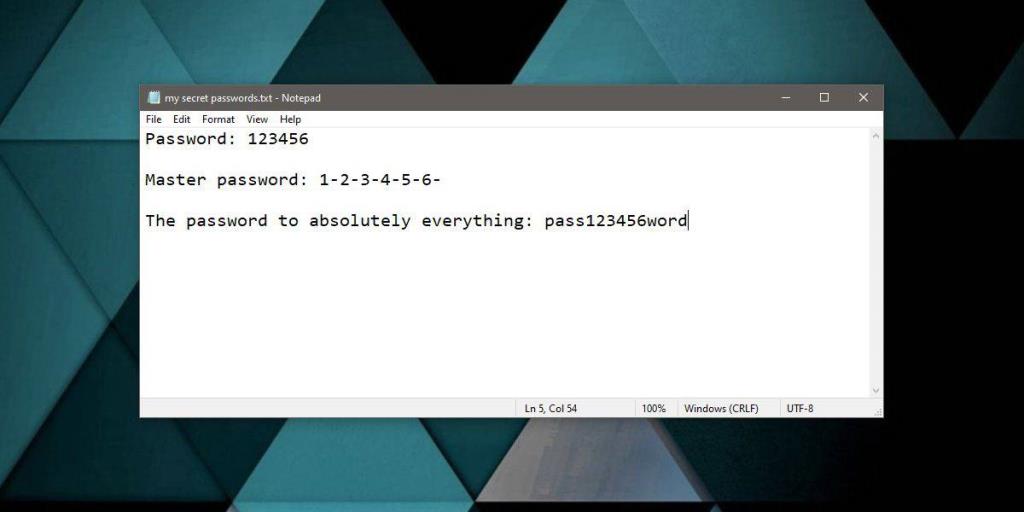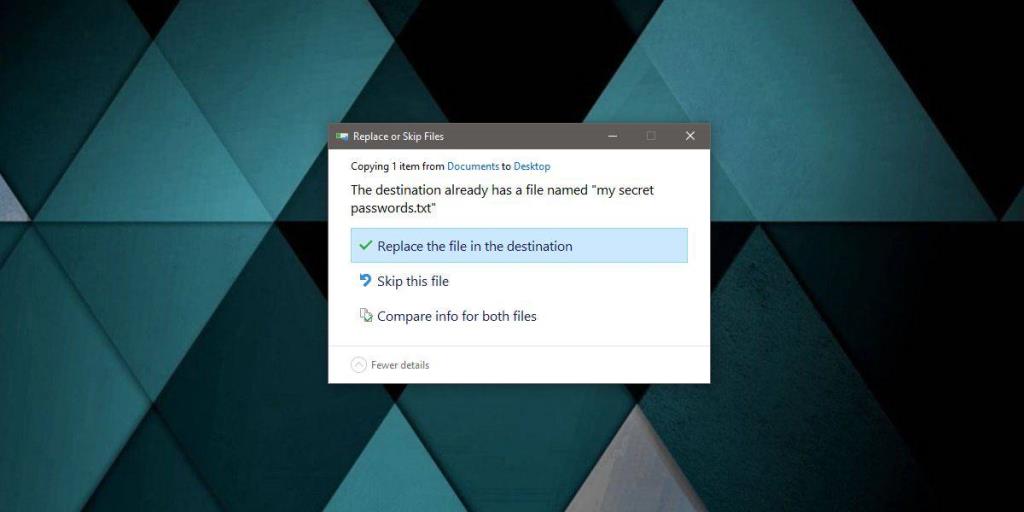Một tập tin, sau khi bị xóa, có thể được phục hồi. Nếu nó đã bị xóa khỏi PC chạy Windows 10, thì khả năng nó sẽ được khôi phục là khá cao. Nó không nhất thiết phải nằm trong thùng rác. Có các tiện ích khôi phục tệp có thể chạy từ BIOS , không cần hệ điều hành và khôi phục tệp. Để ngăn không cho khôi phục tệp, bạn cần xóa tệp đó một cách an toàn và để làm điều đó, bạn sẽ cần một công cụ của bên thứ ba. Một giải pháp thay thế đơn giản hơn, mặc dù bị hạn chế về phạm vi là tự ghi đè tệp. Đây là cách thực hiện.
Ngăn không cho phục hồi tệp
Giả sử bạn đã tạo một tệp văn bản trên máy tính để bàn và đưa tất cả thông tin ngân hàng quan trọng của bạn vào đó. Bạn sớm nhận ra đây là một ý tưởng tồi và đã xóa tệp đó. Bạn có thể dễ dàng khôi phục tệp này ngay cả khi bạn định dạng đĩa và cài đặt Windows 10 mới. Chúng tôi sẽ giải thích lý do tại sao sau nhưng hiện tại, hãy bắt đầu khắc phục sự cố.
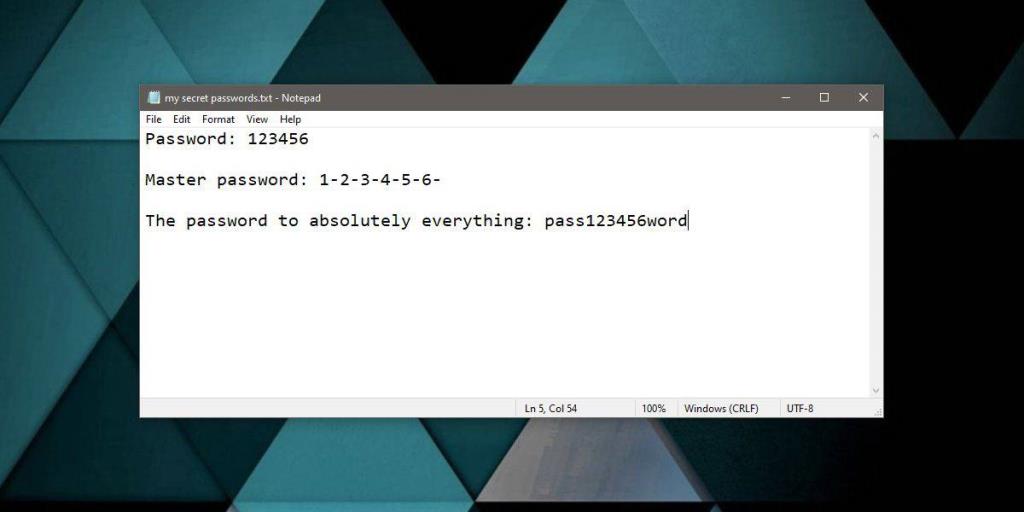
Để ngăn việc khôi phục tệp cụ thể đó, hãy tạo một tệp văn bản mới có cùng tên với tên của nó nhưng ở một vị trí khác. Nhập dữ liệu sai vào đó hoặc chỉ là văn bản vô nghĩa tuyệt đối hoặc văn bản giữ chỗ. Lưu tệp, sau đó sao chép và dán vào cùng vị trí của tệp gốc. Windows 10 sẽ hỏi bạn có muốn thay thế tệp hay không. Hãy tiếp tục và thay thế nó.
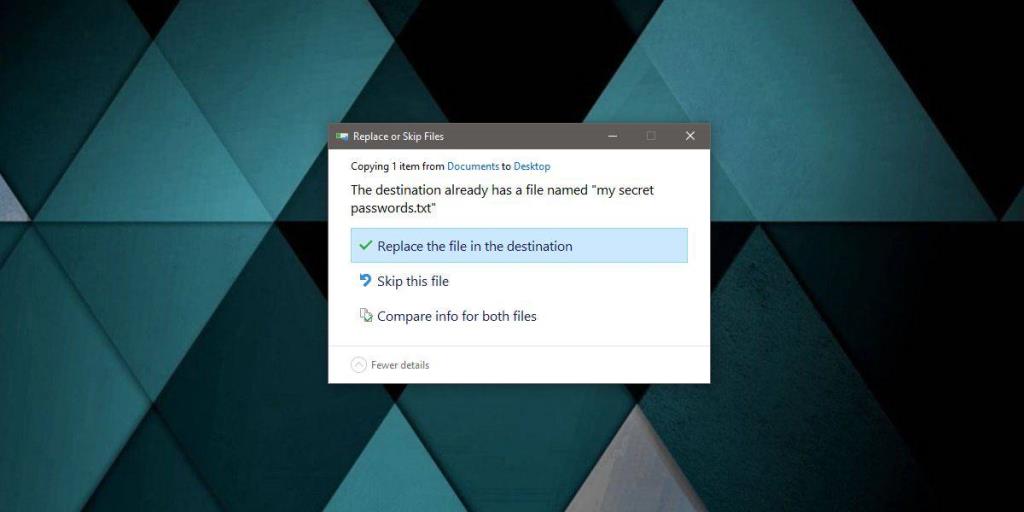
Để có biện pháp tốt, hãy tạo một số tệp văn bản có cùng tên và sao chép chúng vào cùng một vị trí. Ghi đè tệp trước đó mỗi lần. Điều này sẽ làm giảm đáng kể cơ hội khôi phục tệp gốc với thông tin ngân hàng thực của bạn trong đó.
Tại sao điều này hoạt động?
Khi bạn xóa một tệp trên Windows 10, ngay cả khi bạn xóa nó khỏi thùng rác, nó vẫn chưa thực sự bị xóa khỏi hệ thống của bạn. Windows 10 chỉ đơn giản đánh dấu nó là không gian trống và khi cần, cuối cùng nó sẽ ghi các tệp vào không gian đó. Ngay cả khi đó, tệp gốc vẫn có thể được phục hồi.
Ghi đè tệp là điều không thể hoàn tác. Khi bạn ghi đè tệp, Windows 10 ngay lập tức ghi đè lên không gian đó. Khi bạn ghi đè nó nhiều lần, cùng một không gian sẽ bị ghi đè nhiều lần. Khi nói đến khôi phục tệp, tệp có nhiều khả năng được phục hồi nhất là tệp được viết gần đây nhất sẽ là tệp mồi nhử.
Các tiện ích xóa tệp một cách an toàn thực hiện một số việc tương tự. Họ thực hiện một số ghi vào khu vực có chứa tệp đang bị xóa, do đó ngăn cản việc khôi phục của họ. Bạn có thể đã nghe nói rằng có thể khôi phục tệp đã xóa, nhưng tệp bị ghi đè thì không. Đây là lý do tại sao.
Phương pháp này có một hạn chế; kích thước tệp có thể so sánh được. Rất dễ dàng để tạo một tệp văn bản, nhưng ít dễ dàng hơn nhiều khi tạo nhiều tệp có định dạng khác nhau mà tất cả đều cần được xóa an toàn. Tương tự như vậy, các tệp đó phải có kích thước tương đương để đảm bảo rằng toàn bộ tệp gốc được ghi đè. Cuối cùng, bạn có thể cần sử dụng một ứng dụng. Bạn có thể thử sử dụng KillDisk .